word账户密码忘记了,限制编辑的word怎么忘记密码怎么破解
想必大家都经历过忘记密码的痛苦和烦恼,明明设置的密码是自己熟悉的密码啊,怎么到需要的时候忘记了呢?这么重要的文件密码忘记打不开怎么办?本来设置密码,是为了保护文件的安全性,但是在用时打不开文档忘记密码也挺让人苦恼的。别着急,你们经历过的这些我也经历过,经过我不断的尝试终于用下图这个里面工具把我的密码给破解开来了,当然有些人担心工具安装会有各种问题,我也找到了在线处理的方法,简单又方便方法就在这里,如果分享的这几个方法都无法帮助到你,那你可以
人
工找回(taotaops)
(工具+在线)找回地址:找回助手.site

现在就来分享一下。
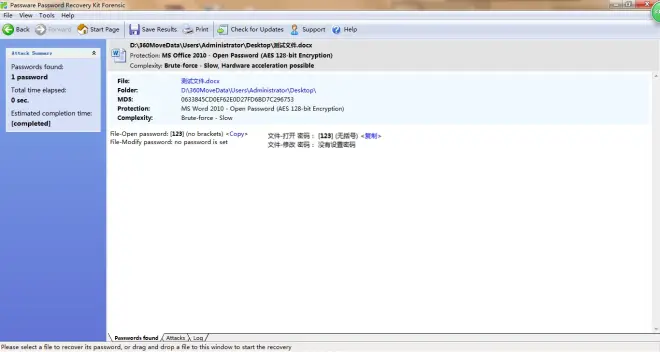
在日常工作和学习中,我们经常使用Word文档来存储和管理重要信息。然而,偶尔我们会遇到一个令人尴尬的问题:忘记了打开Word文档的密码。这时,有几种方法可以帮助我们解除密码保护。
第一种方法是使用密码破解软件。市面上有很多密码破解软件,这些软件使用不同的破解算法和字典攻击,可以帮助我们恢复丢失的密码。
第二种方法是使用在线密码破解服务。可以帮助我们解除密码保护。
第三种方法是使用VBA宏代码。在Word文档中,我们可以通过编辑Visual Basic for Applications(VBA)宏代码来解除密码保护。首先,按下“Alt+F11”打开VBA编辑器,在“ThisDocument”下粘贴以下代码:
```VBA
Sub PasswordBreaker()
Dim i As Integer, j As Integer, k As Integer
Dim l As Integer, m As Integer, n As Integer
Dim i1 As Integer, i2 As Integer, i3 As Integer
Dim i4 As Integer, i5 As Integer, i6 As Integer
On Error Resume Next
For i = 65 To 66: For j = 65 To 66: For k = 65 To 66
For l = 65 To 66: For m = 65 To 66: For i1 = 65 To 66
For i2 = 65 To 66: For i3 = 65 To 66: For i4 = 65 To 66
For i5 = 65 To 66: For i6 = 65 To 66: For n = 32 To 126
With ActiveDocument
.Unprotect Chr(i) & Chr(j) & Chr(k) & _
Chr(l) & Chr(m) & Chr(i1) & Chr(i2) & _
Chr(i3) & Chr(i4) & Chr(i5) & Chr(i6) & Chr(n)
If .ProtectionType = wdNoProtection Then
MsgBox "密码已经被破解: " & Chr(i) & Chr(j) & _
Chr(k) & Chr(l) & Chr(m) & Chr(i1) & _
Chr(i2) & Chr(i3) & Chr(i4) & Chr(i5) & _
Chr(i6) & Chr(n)
Exit Sub
End If
End With
Next: Next: Next: Next: Next: Next
Next: Next: Next: Next: Next: Next
End Sub
```
然后,按下“F5”运行代码即可解除密码保护。
第四种方法是使用备份文件。如果我们有Word文档的备份文件,并且备份文件没有密码保护,我们可以将备份文件另存为一个新的文档,然后复制需要的内容到新文档中。这样就能够绕过原有文档的密码保护。
无论哪种方法,解除密码保护都是为了方便我们访问和编辑Word文档。但请注意,以上方法仅适用于合法和授权的情况下。在使用这些方法之前,请确保您有合法的权限和目的。
虽然我们可以通过这些方法解除密码保护,但是在日常使用中,我们还是应该谨记密码并定期备份重要文档,以避免密码丢失带来的麻烦。

